Win7笔记本设置共享WiFi热点的步骤及注意事项

- techewingum正版下载
类型:动作格斗
大小:122.61 MB
在当今社会,移动设备和笔记本电脑已成为人们日常生活中不可或缺的一部分。然而,在没有wi-fi的情况下,这些设备可能无法发挥其全部功能。这时,你可以通过你的windows 7笔记本电脑创建一个共享的wifi热点,以便让其他设备能够连接到互联网。本文将详细介绍如何在windows 7笔记本上设置共享wifi热点,并提供一些注意事项。
准备工作
在开始之前,请确保你的笔记本电脑已安装无线网卡并已启用。同时,也需要确保你的笔记本电脑已经连接到互联网。此外,还需要了解你所在国家或地区对于创建共享wifi热点的法律法规。
步骤一:打开网络和共享中心
1. 点击屏幕左下角的“开始”按钮。
2. 在搜索框中输入“网络和共享中心”,然后点击相应的搜索结果以打开该窗口。
步骤二:更改适配器设置
1. 在“网络和共享中心”窗口中,找到左侧菜单中的“更改适配器设置”选项,并点击它。
2. 在新打开的窗口中,找到你当前用于上网的网络连接(通常是无线网络连接)。
3. 右键点击该网络连接,然后选择“属性”。
步骤三:配置共享
1. 在弹出的对话框中,切换到“共享”标签页。
2. 勾选“允许其他网络用户通过此计算机的internet连接来连接”复选框。
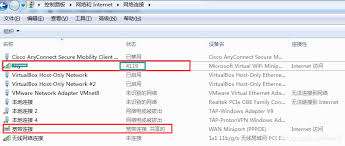
3. 在下拉列表中选择你的无线网络适配器作为共享连接的目标设备。
4. 最后,点击“确定”保存设置。
步骤四:设置网络名称与密码
1. 打开“控制面板”。
2. 点击“网络和internet”类别下的“网络和共享中心”。
3. 在左侧面板中点击“设置新的连接或网络”。

4. 选择“设置无线临时网络(ad hoc)”。
5. 按照提示设置网络名称、安全类型和密码。
注意事项
- 创建共享wifi热点可能会消耗大量电量,因此建议在使用过程中保持电源供应充足。
- 如果你的笔记本电脑支持4g/3g网络,可以考虑将移动数据流量作为共享热点的基础,这样即使在没有wi-fi的地方也能为其他设备提供网络服务。
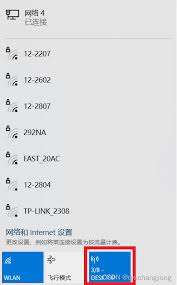
- 考虑到网络安全问题,在设置共享wifi热点时务必设置强密码,并定期更换以防止未经授权的访问。
- 需要注意的是,部分运营商可能限制了移动数据流量的使用范围,因此在开启热点前最好先确认一下相关条款。
- windows 7系统本身并不直接支持创建永久性的wifi热点,上述方法仅适用于临时场景。对于需要长期使用的场合,可能需要借助第三方软件来实现。
- 共享wifi热点可能会影响你的网络速度和稳定性,特别是在有多台设备同时连接时。
上一篇:微信Callkit电话设置教程
下一篇:决胜巅峰悟空蛇年限定皮肤如何获取
相关下载
-
-

- techewingum无限爱心
-
0.0
- v1.2
- 下载
-
-
-

- techewingum
-
0.0
- v1.0
- 下载
-
-
-

- techno strike汉化
-
0.0
- v1.8.0
- 下载
-
-
-

- Techno strike
-
0.0
- v1.4.3
- 下载
-
-
 在windows 11操作系统中,系统自带的安全功能能够帮助我们识别并清除恶意软件和病毒。但是,有时候这些安全功能可能会误删一些非恶意的文件,给我们的工作或学习带来不便。这篇文章将详细介绍如何在windows 11中关闭自动删除恶意文件的功能。
在windows 11操作系统中,系统自带的安全功能能够帮助我们识别并清除恶意软件和病毒。但是,有时候这些安全功能可能会误删一些非恶意的文件,给我们的工作或学习带来不便。这篇文章将详细介绍如何在windows 11中关闭自动删除恶意文件的功能。 -
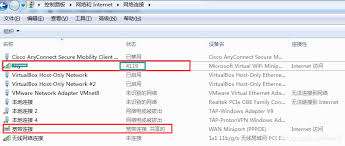 在当今社会,移动设备和笔记本电脑已成为人们日常生活中不可或缺的一部分。然而,在没有wi-fi的情况下,这些设备可能无法发挥其全部功能。这时,你可以通过你的windows 7笔记本电脑创建一个共享的wifi热点,以便让其他设备能够连接到互联网。本文将详细介绍如何在windows 7笔记本上设置共享wifi热点,并提供一些注意事项。
在当今社会,移动设备和笔记本电脑已成为人们日常生活中不可或缺的一部分。然而,在没有wi-fi的情况下,这些设备可能无法发挥其全部功能。这时,你可以通过你的windows 7笔记本电脑创建一个共享的wifi热点,以便让其他设备能够连接到互联网。本文将详细介绍如何在windows 7笔记本上设置共享wifi热点,并提供一些注意事项。 -
 在windows 11操作系统中,微软出于安全和性能方面的考虑,已经默认将internet explorer(简称ie)浏览器从开始菜单中移除,并且将其替换为microsoft edge浏览器。尽管如此,对于一些依赖于ie特定功能或兼容性的企业用户来说,可能仍然需要访问ie浏览器。本文将指导您如何在windows 11中重新启用或找回ie浏览器。
在windows 11操作系统中,微软出于安全和性能方面的考虑,已经默认将internet explorer(简称ie)浏览器从开始菜单中移除,并且将其替换为microsoft edge浏览器。尽管如此,对于一些依赖于ie特定功能或兼容性的企业用户来说,可能仍然需要访问ie浏览器。本文将指导您如何在windows 11中重新启用或找回ie浏览器。 -
 windows 11自带的截图工具因其简便易用的特点受到了不少用户的青睐。然而,有时候用户可能会遇到该工具无法正常使用的情况。这可能与系统版本、软件冲突或系统权限设置有关。具体来说,如果你正在使用的windows 11版本过低,截图工具可能没有得到及时更新,导致其功能失效。此外,其他安装在电脑上的应用程序可能会与截图工具产生冲突,从而影响其正常运行。最后,系统权限设置不正确也可能是导致截图工具无法使用的原因之一。
windows 11自带的截图工具因其简便易用的特点受到了不少用户的青睐。然而,有时候用户可能会遇到该工具无法正常使用的情况。这可能与系统版本、软件冲突或系统权限设置有关。具体来说,如果你正在使用的windows 11版本过低,截图工具可能没有得到及时更新,导致其功能失效。此外,其他安装在电脑上的应用程序可能会与截图工具产生冲突,从而影响其正常运行。最后,系统权限设置不正确也可能是导致截图工具无法使用的原因之一。 -
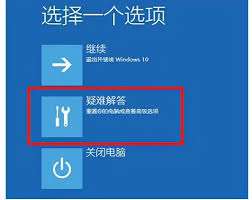 你是否遇到过这样的情况:当你打开电脑,准备开始一天的工作或学习时,却发现windows 10系统一开机就出现了令人头疼的蓝屏现象。这不仅影响了你的工作进度,还可能让你感到非常沮丧。别担心,本文将为你提供一些解决方法,帮助你摆脱这个困扰。
你是否遇到过这样的情况:当你打开电脑,准备开始一天的工作或学习时,却发现windows 10系统一开机就出现了令人头疼的蓝屏现象。这不仅影响了你的工作进度,还可能让你感到非常沮丧。别担心,本文将为你提供一些解决方法,帮助你摆脱这个困扰。 -
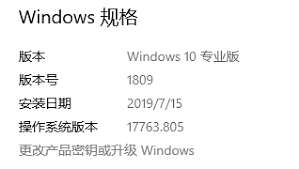 在日常使用windows 10操作系统的过程中,你可能会发现一些功能被系统默认隐藏起来。这些功能虽然不常用,但一旦需要时,它们就能为你提供极大的便利。本文将带你了解那些被隐藏的实用功能,让你的操作体验更加顺畅。
在日常使用windows 10操作系统的过程中,你可能会发现一些功能被系统默认隐藏起来。这些功能虽然不常用,但一旦需要时,它们就能为你提供极大的便利。本文将带你了解那些被隐藏的实用功能,让你的操作体验更加顺畅。 -
 在使用windows 10过程中,有时会遇到电脑启动时屏幕突然变成蓝色,并显示出错误代码和信息的情况,这通常被称为“蓝屏”或“蓝屏死机”。这种现象通常是由于系统文件损坏、驱动程序冲突、硬件故障等问题导致的。面对这样的问题,不要慌张,本文将为你提供多种解决方法,帮助你轻松应对windows 10启动蓝屏的问题。
在使用windows 10过程中,有时会遇到电脑启动时屏幕突然变成蓝色,并显示出错误代码和信息的情况,这通常被称为“蓝屏”或“蓝屏死机”。这种现象通常是由于系统文件损坏、驱动程序冲突、硬件故障等问题导致的。面对这样的问题,不要慌张,本文将为你提供多种解决方法,帮助你轻松应对windows 10启动蓝屏的问题。 -
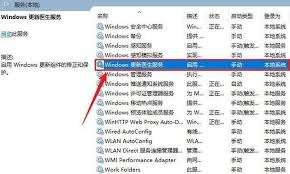 win10系统安装教程——快速掌握操作技巧(详细讲解win10系统安装步骤)
win10系统安装教程——快速掌握操作技巧(详细讲解win10系统安装步骤)
-
冒险王3OL-0.1折怀旧服
v1.0 安卓版
2025年03月19日
-
凌云记 (0.1折万元代金plus版)
v1.0 安卓版
2025年03月19日
-
掌门江湖路
v1.0.2 安卓版
2025年03月19日
-
战神霸业(荒天专属大世界)
v1.0.0 安卓版
2025年03月19日
-
恐龙宝贝神奇之旅(0.05折日送648)
v1.0 安卓版
2025年03月19日
-
梵天巨翼(0.05折内置免费版)
v1.0.0 安卓版
2025年03月19日
-
霸御乾坤(0.1折送千张648钻石卡)
v3.9.2 安卓版
2025年03月19日
-
末日传说(0.05折装甲坦克)
v1.0.0 安卓版
2025年03月19日
-
轩辕剑龙舞云山(百倍返利)
v1.1.0 安卓版
2025年03月19日
-
纵剑仙界(0.1折6480免费版)
v1.1.0 安卓版
2025年03月19日









